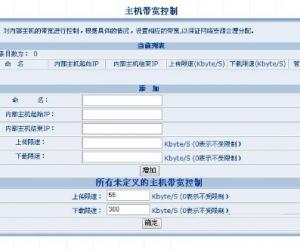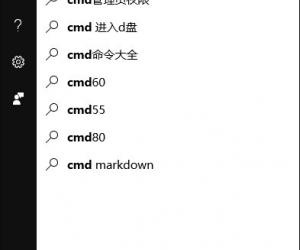win10电脑无法播放视频怎么回事 win10系统电脑视频播放不了怎么办
发布时间:2017-04-18 10:56:52作者:知识屋
win10电脑无法播放视频怎么回事 win10系统电脑视频播放不了怎么办。我们在使用电脑的时候,总是会遇到很多的电脑难题。当我们在遇到了Win10系统的电脑无法播放视频的时候,我们应该怎么办呢?一起来看看吧。
1、打开视频文件,这里用windows自带的media player以及迅雷看看进行播放。
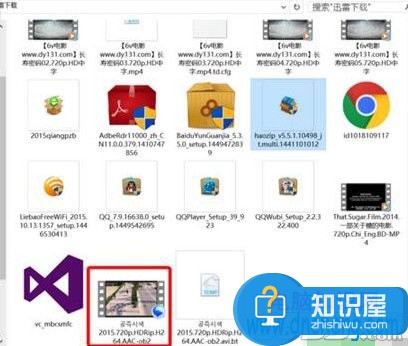
2、此时win10系统就会卡在这样的界面,不能正常播放。
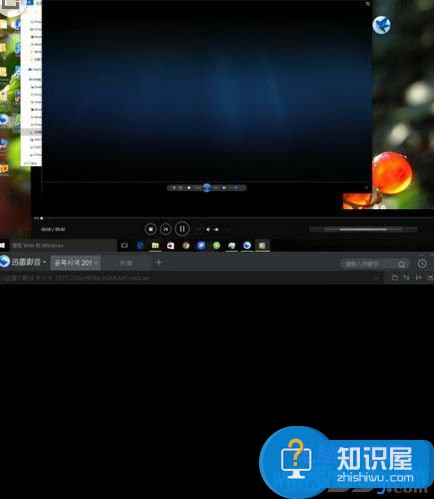
3、与此同时其他软件,如360浏览器也会出现卡死现象。

4、此时,我们需要单击“开始”--“设置”,在如下的设置界面找到如下按钮。
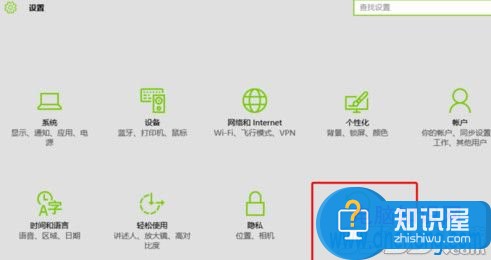
5、单击“windows更新”可以发现此时系统有尚未完成的更新。
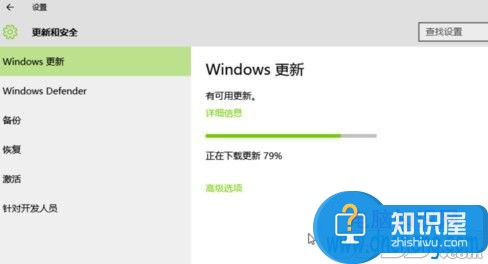
6、待更新完成后,此时需要自己手动重启来完成这些更新,当系统更新完成后就可以正常播放视频文件了,此时应用软件也能正常使用了。
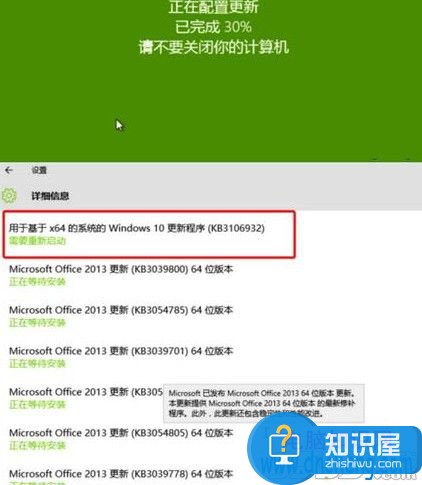
对于我们在遇到了这样的电脑难题的时候,我们就可以利用到上面给你们介绍的解决方法进行处理,希望能够对你们有所帮助。
知识阅读
软件推荐
更多 >-
1
 一寸照片的尺寸是多少像素?一寸照片规格排版教程
一寸照片的尺寸是多少像素?一寸照片规格排版教程2016-05-30
-
2
新浪秒拍视频怎么下载?秒拍视频下载的方法教程
-
3
监控怎么安装?网络监控摄像头安装图文教程
-
4
电脑待机时间怎么设置 电脑没多久就进入待机状态
-
5
农行网银K宝密码忘了怎么办?农行网银K宝密码忘了的解决方法
-
6
手机淘宝怎么修改评价 手机淘宝修改评价方法
-
7
支付宝钱包、微信和手机QQ红包怎么用?为手机充话费、淘宝购物、买电影票
-
8
不认识的字怎么查,教你怎样查不认识的字
-
9
如何用QQ音乐下载歌到内存卡里面
-
10
2015年度哪款浏览器好用? 2015年上半年浏览器评测排行榜!